- Kennisbank
- Account & Opstelling
- Integraties
- HubSpot en Snowflake gegevens delen verbinden
HubSpot en Snowflake gegevens delen verbinden
Laatst bijgewerkt: 23 september 2025
Beschikbaar met elk van de volgende abonnementen, behalve waar vermeld:
-
Data Hub Enterprise
Dankzij de integratie van HubSpot met Snowflake hebt u rechtstreeks toegang tot al uw HubSpot-gegevens in Snowflake, waar u ze vervolgens kunt opvragen met SQL. Meer informatie over het bevragen van HubSpot-gegevens in Snowflake. Dankzij de integratie kunnen u en uw team waardevolle inzichten verkrijgen door HubSpot-gegevens te combineren met andere datasets in Snowflake.
- Marketingteams: zij kunnen het delen van gegevens gebruiken om meer inzicht te krijgen in hun campagnes en klantbetrokkenheid.
- Verkoopteams: zij kunnen de gegevensdeling gebruiken om een volledig beeld te krijgen van hun leads en prospects, conversiegebeurtenissen te meten en inzicht te krijgen in het kopersgedrag.
- Serviceteams: service- en succesteams kunnen de gedeelde gegevens gebruiken om klantrelaties te analyseren, de gezondheid van het succes te meten en de kwaliteit van de service te verbeteren.
- Analyseteams: analyseteams kunnen krachtige afdelingsoverschrijdende rapporten en inzichten creëren.
- Contentteams: contentteams kunnen de gedeelde gegevens gebruiken om inzicht te krijgen in hun contentbetrokkenheid en publieksvoorkeuren.
Voordat u begint
Machtigingen vereist Je moet een Super Admin zijn of App Marketplace rechten hebben in je HubSpot account om de integratie te installeren.
- Je moet een actief Snowflake-account hebben. Als je nog geen account hebt, kun je je aanmelden op de website van Snowflake. Je bent verantwoordelijk voor alle Snowflake-kosten die je maakt voor toegang tot HubSpot's Data Share. Raadpleeg de Servicevoorwaarden van Snowflake voor meer informatie en prijsinformatie.
- De integratie van HubSpot met Snowflake Data Sharing is beschikbaar voor alle Snowflake-accountregio's en zal regelmatig worden bijgewerkt om nieuw toegevoegde regio's te ondersteunen.
- Voer de volgende opdracht uit in Snowflake om de regio van je Snowflake-account te krijgen: SELECT CURRENT_REGION();. De opdracht retourneert de regio van uw account, zoals AWS_US_EAST_1. Meer informatie over deze opdracht vindt u in de documentatie van Snowflake.
- Als u HIPAA-beschermde gevoelige gegevens opslaat, wordt de Snowflake Data Share-integratie slechts voor twee regio's ondersteund: AWS US_EAST_1 en AWS EU_CENTRAL_1. Als uw bestaande account zich in een andere regio bevindt, moet u een nieuwe account aanmaken in een van de ondersteunde regio's om verbinding te maken en beschermde gezondheidsgegevens op te slaan.
- Als je de HubSpot Snowflake integratie (Snowflake Data Share) hebt en HIPAA wilt gebruiken, moet je de Snowflake integratie opnieuw installeren om een Snowflake Business Critical account te gebruiken.
HubSpot en Snowflake verbinden
- Navigeer in je Snowflake-account naar de overzichtspagina voor CRM-platformgegevens van HubSpot.
- Klik op Aanvragen en accepteer vervolgens de voorwaarden van Snowflake. Dit moet zijn voltooid voordat je verdergaat met de rest van de stappen.

- Klik in je HubSpot-account op het pictogram marketplace Marketplace in de bovenste navigatiebalk en selecteer vervolgens HubSpot Marketplace.
- Klik op de zoekbalk en voer Snowflake Data Share in.
- Klik op Snowflake Data Share op de lijstpagina.
- Klik op Installeren.
- Klik op het vervolgkeuzemenu Snowflake-accountregio en selecteer de regio van uw Snowflake-account (bijvoorbeeld AWS_US_EAST_1). Voer het volgende uit om de regio van uw account te vinden SELECT CURRENT_REGION();
- Voer de naam van uw Snowflake-account in volgens het formaat <org_name>.<account_name>. U kunt dit vinden door uit te voeren:
SELECT CONCAT(CURRENT_ORGANIZATION_NAME(),'.',CURRENT_ACCOUNT_NAME()); - Als je het product CRM Platform Data from HubSpot niet hebt aangevraagd in Snowflake, klik dan op de knop Accepteer voorwaarden om de voorwaarden van Snowflake voor het installeren van de app te accepteren. Je wordt doorgestuurd naar je Snowflake-account.
-
- Klik in uw Snowflake-account op Aanvragen.
- Klik op Installeren.
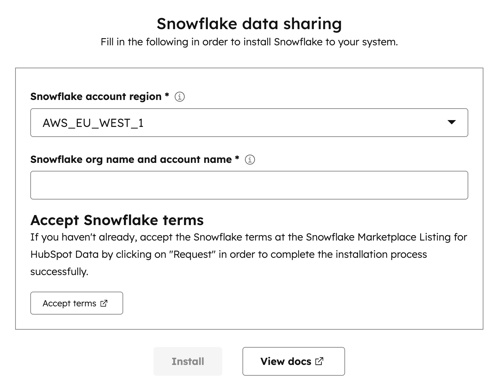
- Klik in het dialoogvenster voor HubSpot vraagt toestemming om je gegevens te delen met Snowflake op Toestaan en installeren.

12. Zodra de app is geïnstalleerd, ontvang je een e-mail van Snowflake met als onderwerpregel Snowflake Marketplace: Listing-aanvraag goedgekeurd. De e-mail bevat stappen voor het maken van een database in Snowflake.

De integratie begint vervolgens met het verwerken van je HubSpot-gegevens. Als je een grotere hoeveelheid gegevens hebt, zal dit proces langer duren.
Als je de volgende foutmelding tegenkomt Share 'HUBSPOT_PRODUCT.HUB_12345' kan niet worden geïmporteerd omdat de voorwaarden voor de bijbehorende vermelding 'GZSOZ4LK70' in gegevensuitwisseling 'SNOWFLAKE_DATA_MARKETPLACE' niet zijn geaccepteerd, is het raadzaam de onderstaande stappen te volgen:
- Navigeer naar de Snowflake Marketplace-vermelding voor HubSpot Data.
- Accepteer de voorwaarden van Snowflake.
- Maak een database aan in Snowflake.
Maak een database in Snowflake
Nadat je verbinding hebt gemaakt, kun je een database maken in Snowflake voor je HubSpot-gegevens.
- Navigeer in Snowflake naar de overzichtspagina voor CRM-platformgegevens van HubSpot.
- Klik op Verkrijgen om een database te maken en vraag uw HubSpot-gegevens op.
Ondersteunde regio's
HubSpot-klanten die gegevens hosten in alle grote AWS-regio's kunnen de integratie voor het delen van gegevens installeren. Daarnaast ondersteunt de integratie Snowflake-gegevens met Google Cloud Platform (GCP) en Microsoft Azure. De lijst van ondersteunde regio's omvat:
- AWS US_EAST_1
- AWS EU_CENTRAL_1
- AWS VS_WEST_2
- AWS AP_ZUIDOOST_2
- AWS EU_WEST_1
- AWS AP_ZUIDOOST_1
- AWS CA_CENTRAAL_1
- AWS US_EAST_2
- AWS AP_NOORDOOST_1
- AWS AP_SOUTH_1
- AWS EU_WEST_2
- AWS_EU_WEST_3
- AWS AP_NOORDOOST_2
- AWS_AP_NOORDOOST_3
- AWS_SA_OST_1
- AWS EU_NOORD_1
- AZURE OOSTUS2
- AZURE WESTEUROPA
- AZURE OOSTEN OOSTEN
- AZUUR CANADACENTRAAL
- AZUUR ZUIDOOST-AZIË
- AZURE WESTUS2
- AZURE ZWITSERLANDN
- AZUUR_CENTRAALINDIA
- AZUUR CENTRALUS
- AZURE JAPANEAST
- AZUUR NOORD-EUROPA
- AZUURZUIDCENTRALEUS
- AZUUR OEROOST
- AZUUR ZUID ZUID
- GCP US_CENTRAL1
- GCP_US_EAST4
- GCP EUROPA_WEST2
- GCP EUROPA_WEST4
- GCP EUROPA_WEST4
Volgende stappen
Leer hoe u uw Snowflake-omgeving instelt en uw HubSpot-gegevens in Snowflake raadpleegt.